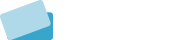Sie können Ihre Sachbezugskarte innerhalb weniger Minuten in der VIMpay App einbinden. Beachten Sie dabei bitte folgende Hinweise, damit Sie auch langfristig viel Freude mit der mobilen Verwaltung Ihrer Karte haben. Hier erfahren Sie mehr zu den Vorteilen der Nutzung Ihrer Sachbezugskarte mit der VIMpay App.
Zu beachten:
Damit Sie Ihre Sachbezugskarte mobil in der VIMpay App verwalten können, ist die Erstellung eines VIMpay Accounts und damit einer Hauptkarte notwendig. Sie erhalten mit dem Account automatisch eine kostenlose digitale VIMpay Mastercard (Hauptkarte). Die VIMpay Hauptkarte ist das leuchtend orangene Segment im Board. Erfahren Sie hier mehr zu der Hauptkarte.
- Ihre Sachbezugskarte wird bei der Einrichtung in der App mit Ihrem VIMpay User verknüpft.
- Der VIMpay Account sowie die Hauptkarte und alle Zusatzkarten gehört allein Ihnen. Die Sachbezugskarte ist eine Fremdkarte, die rechtlich Ihrem Unternehmen gehört. Sie wird zwar mit Ihrem VIMpay User verknüpft, aber Ihr Unternehmen hat keine Einsicht in Ihren VIMpay Account.
- Bitte beachten Sie, dass Sie nur Ihre eigene Sachbezugskarte in Ihren eigenen VIMpay Account einbinden können.
- Eine nachträgliche Löschung Ihrer Sachbezugskarte aus dem VIMpay Account ist nicht möglich.
- Wichtig: Sollten Sie sich dazu entscheiden, Ihren VIMpay Account zu kündigen, können Sie diese Sachbezugskarte nie wieder in der VIMpay App verwalten. Sie können sich zwar jederzeit einen neuen VIMpay Account anlegen, aber Ihre Sachbezugskarte kann aufgrund der Verknüpfung an den alten User nicht mehr in der App eingebunden werden. Überlegen Sie sich daher genau, ob Sie Ihren VIMpay Account kündigen möchten, zudem bei der Nutzung eines VIMpay Accounts im Beginner oder Lite Modell keine Kosten entstehen. Ihre Firma müsste eine neue Sachbezugskarte für Sie bestellen, damit Sie die Karte wieder mobil in VIMpay mit einem neuen User verwalten können
1. VIMpay Account erstellen
Erstellen Sie sich einen kostenlosen VIMpay Account, indem Sie Ihren vollständigen Namen und deine Handynummer angeben sowie ein Passwort festlegen. Erfahren Sie mehr zur Registrierung: Wie registriere ich mich für VIMpay?
2. Einrichtung der Sachbezugskarte
- Öffnen Sie im nächsten Schritt den VIMpay Store über das „+“ im unteren Reiter Ihres VIMpay Boards.
- Wählen Sie hier in der Kategorie „Unternehmen“ die „Sachbezugskarte“ aus.
Einrichten einer physischen Karte:
- Tippen Sie im blauen Sachbezugskarten-Segment auf „Einrichten“ und wählen Sie „phsyische Karte“ aus.
- Geben Sie die Kartennummer Ihrer Sachbezugskarte inkl. der CVC-Nummer ein. Diese Daten finden Sie auf der Rückseite deiner Karte.
Einrichten einer digitalen Karte:
- Tippen Sie im blauen Sachbezugskarten-Segment auf „Einrichten“ und wählen Sie „digitale Karte“ aus.
- Scannen Sie den QR-Code auf dem PDF, das Ihnen Ihr Arbeitgeber ausgestellt hat.
- Anschließend ist die Karte mit Ihrem VIMpay Account verknüpft und kann über das blaue Sachbezugskarten-Segment verwaltet werden.
Alternativ:
- iOS: Sie können Ihre Sachbezugskarte einfach über den Kamera Scan in die App einfügen. Tippen Sie dazu auf „Kartendaten scannen“ und richten Sie Ihre Karte im Rahmen aus. Die App erfasst die Kartendaten dann automatisch. Sobald Ihre Sachbezugskarte erkannt wurde, überprüfen Sie die Kartendaten und tippen Sie auf „Weiter“.